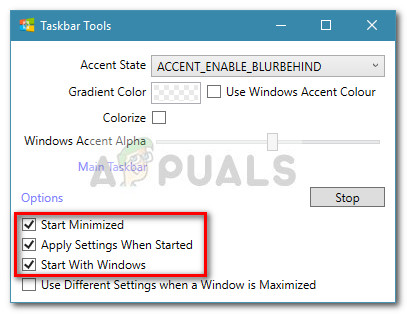Pagal numatytuosius nustatymus „Windows 10“ užduočių juosta yra šiek tiek skaidri ir keičiasi atsižvelgiant į pasirinktą spalvą. Tai jau atrodo gana slidi, tačiau padidindami jo skaidrumą galite pasiekti dar vėsesnį efektą. Deja, nėra jokio integruoto būdo, kad užduočių juosta būtų visiškai skaidri.
Įmontuotas būdas
„Windows 10“ yra galimybė pridėti arba pašalinti užduočių juostos skaidrumą, tačiau poveikis beveik nepastebimas. Čia yra trumpas vadovas, kaip išjungti (arba įgalinti) numatytąjį užduočių juostos skaidrumo nustatymą (ir keletą kitų elementų):
- Paspauskite „Windows“ klavišas + R atidaryti Run langelį. Tada įveskite arba įklijuokite „ „ms-settings“: personalizavimas “Ir pataikė Įveskite atidaryti Suasmeninimas Meniu.

- Viduje konors Suasmeninimas meniu, pasirinkite Spalvos iš meniu kairėje pusėje.
- Viduje konors Spalvos meniu slinkite žemyn iki Daugiau pasirinkimų meniu ir įgalinkite perjungimą, susietą su Skaidrumo poveikis .
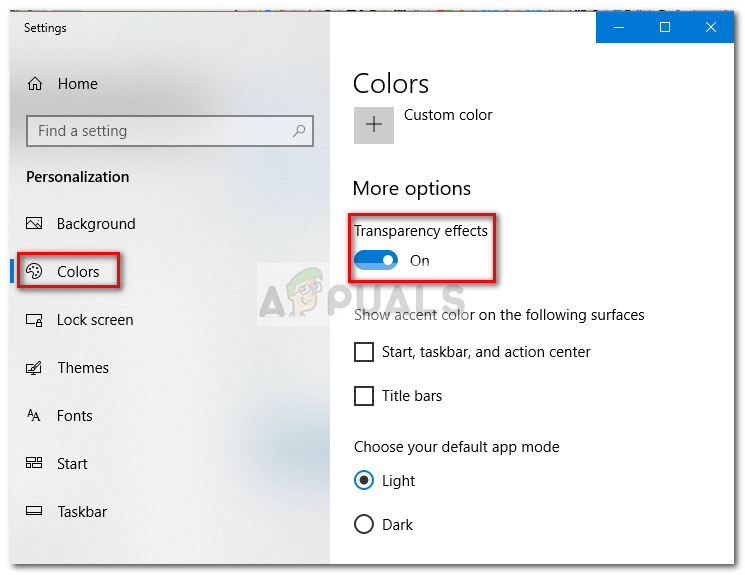
Kaip matote, ši įmontuota parinktis suteikia tik šiek tiek skaidrumo, kuris yra gaila, nes daugelis vartotojų lieka visiško skaidrumo efekto. Atsižvelgiant į vaizdą, kurį naudojate kaip foną, skirtumas gali būti net nepastebimas.

Jei ieškote būdų, kaip padaryti užduočių juostą skaidrią ar permatomą, jums bus malonu išgirsti, kad yra daugybė trečiųjų šalių įrankių ir registrų įsilaužimų, kurie padės pasiekti šį efektą. Žinoma, kiekvienas metodas susijęs su tam tikru pakoregavimu, tačiau tai nėra per daug techniška.
SUSIJĘS: Kaip pakeisti užduočių juostos spalvą
Atminkite, kad bet kokį metodą galų gale naudojate, svarbu nustatyti fono paveikslėlį, kuris iš tikrųjų leidžia pastebėti skirtumus. Dažniausiai geriau nustatyti vaizdus, kurie dažniausiai susideda iš ryškių paveikslėlių.
Pastaba: Kadangi visuose toliau pateiktuose sprendimuose naudojami skirtingi metodai, vizualinis efektas gali skirtis. Nedvejodami išbandykite juos visus patys arba peržiūrėkite mūsų darytas ekrano kopijas, kad nuspręstumėte, kuris metodas yra arčiau to, ką turite omenyje.
1 metodas: užduočių juostos skaidrumo padidinimas naudojant įsilaužimą į registrą
Šis metodas apima naudojimą Registro redaktorius pakeisti vertę UseOLEDTaskbarTransparency. Priešingai nei įmontuotas būdas pasiekti užduočių juostos skaidrumą, ši paslėpta parinktis padarys efektą daug akivaizdesnį. Tai vis dar nėra visiškas skaidrumas, bet tai tikrai geriau nei įmontuota parinktis - tai kelia klausimų, kodėl ši parinktis nebuvo įdiegta sąsajoje „Nustatymai“.
Čia pateikiamas trumpas užduočių juostos skaidrumo per registro rengyklę vadovas:
- Paspauskite „Windows“ klavišas + R atidaryti Run langelį. Tada įveskite „ regedit “Ir pataikė Įveskite atidaryti Registro redaktorius .
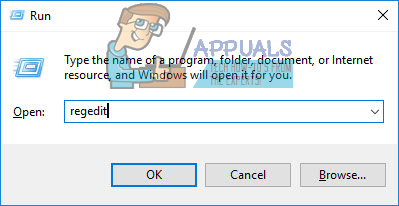
- Į Registro redaktorius , naudokite kairę šoninę sritį, kad naršytumėte HKEY_LOCAL_MACHINE SOFTWARE Microsoft Windows CurrentVersion Explorer Advanced.
- Su Išplėstinė pasirinktas aplankas, dešiniuoju pelės mygtuku spustelėkite dešinės pusės skydelį ir pasirinkite Nauja> DWORD (32 bitų) reikšmė ir pavadinkite naujai sukurtą įrašą UseOLEDTaskbarTransparency.
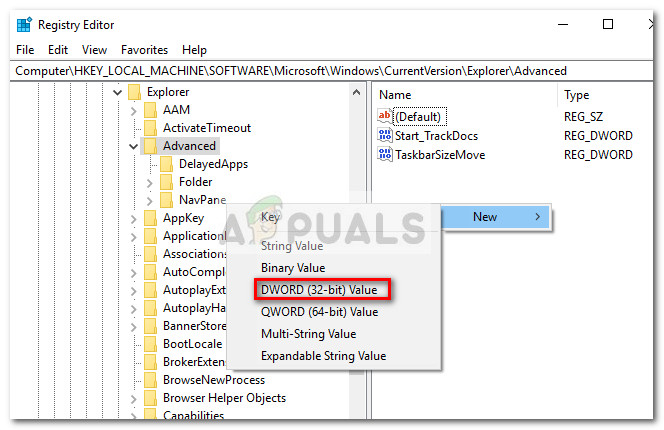
- Dukart spustelėkite UseOLEDTaskbarTransparency, nustatyti Bazė į Šešioliktainis ir Vertės duomenys į 1.
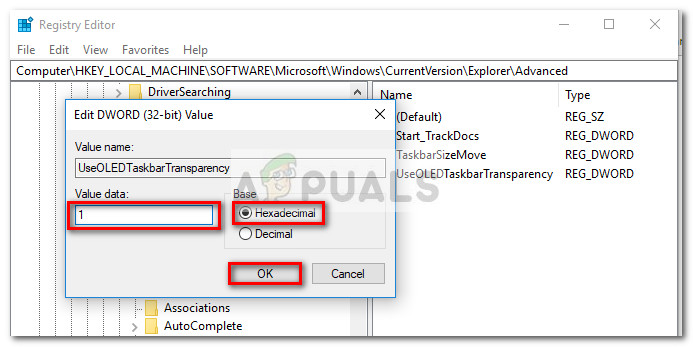
- Po to, kai pataikėte Gerai , galite saugiai uždaryti registro rengyklę.
- Pokyčiai kol kas nematomi. Norėdami užbaigti procesą, turėsime pakeisti kai kuriuos nustatymus Suasmeninkite Meniu. Norėdami tai padaryti, atidarykite langą Vykdyti („Windows“ klavišas + R), įveskite „ „ms-settings“: personalizavimas “Ir pataikė Įveskite .

- Viduje konors Suasmeninimas meniu, pasirinkite Spalvos kairiajame meniu slinkite žemyn iki Daugiau pasirinkimų, įgalinti Skaidrumo poveikis ir įsitikinkite, kad langeliai susieti su Pradėti, užduočių juostą ir veiksmų centrą ir Pavadinimų juostos taip pat tikrinami.
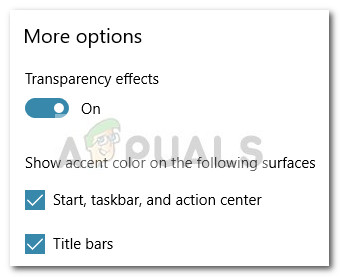 Pastaba: Jei parinktys jau įgalintos, vėl jas išjunkite ir vėl įgalinkite.
Pastaba: Jei parinktys jau įgalintos, vėl jas išjunkite ir vėl įgalinkite. - Galiausiai iš naujo paleiskite įrenginį, kad pamatytumėte pakeitimus. Kaip matote, skaidrumas yra šiek tiek didesnis, tačiau kai kurie žmonės vis tiek gali manyti, kad šis poveikis yra nepakankamas.

Jei norite dar daugiau skaidrumo, pereikite prie 2 metodas arba 3 metodas.
2 metodas: užduočių juostos skaidrumas, naudojant „TranslucentTB“
„TranslucentTB“ yra vartotojo sukurtas įrankis, kurį naudojant galima paversti užduočių juostą visiškai skaidria (arba permatoma) juosta. Be „Windows 10“, šis įrankis taip pat veiks su „Windows 8“ ir „Windows 7“.
Pastaba: Atminkite, kad nors patys išbandėme įrankį ir neradome su juo susijusių problemų, tokie savarankiški trečiųjų šalių įrankiai nėra tinkamai išbandyti ir gali neveikti tinkamai kiekviename kūrinyje.
Štai trumpas „TranslucentTB“ naudojimo vadovas, kad užduočių juosta būtų visiškai skaidri:
- Apsilankykite šioje nuorodoje ( čia ) ir atsisiųskite PermatomasTB ZIP failą. Kai archyvas bus sėkmingai atsisiųstas, naudokite ištraukimo įrankį, pvz „WinZip“ arba WinRar išgauti jo turinį kur nors tinkamoje vietoje.
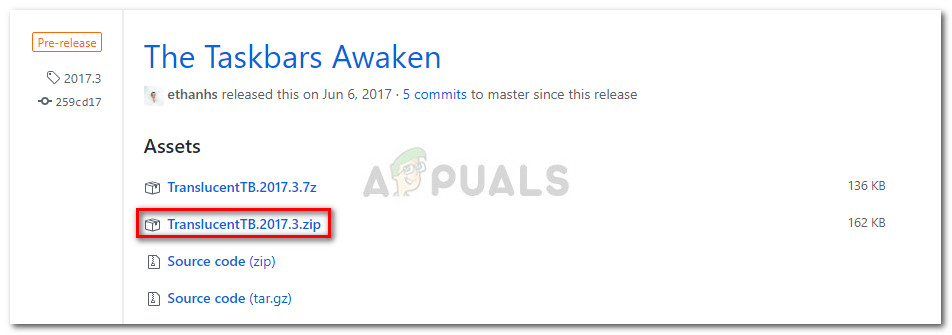
- Eikite į vietą, kurioje ištraukėte archyvo turinį, ir dukart spustelėkite „TranslucentTB.exe“ . Iškart po jo atidarymo turėtumėte pastebėti, kad užduočių juosta pakimba permatomoje būsenoje.
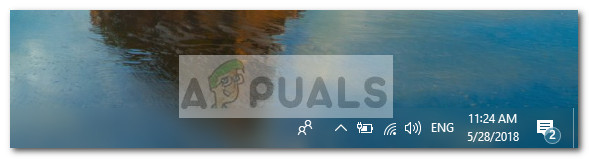
- Numatytoji būsena yra permatoma, tačiau ją galite pakeisti į visiškai permatomą būseną, eidami į pranešimų dėklą ir dešiniuoju pelės mygtuku spustelėdami PermatomasTB piktogramą. Jei nustatysite ją išvalyti, ji pavers jūsų užduočių juostą visiškai skaidria.
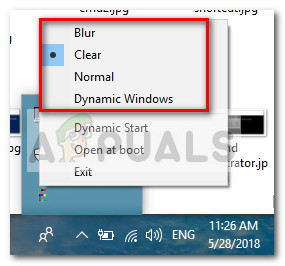 Pastaba: Atminkite, kad jei taip paliksite, turėsite atidaryti „TranslucentTB“ kiekvieną kartą paleidę kompiuterį, kad pasiektumėte skaidrų ar permatomą efektą. Jei norite, kad estetinis pakeitimas taptų nuolatinis, dešiniuoju pelės mygtuku spustelėkite PermatomasTB pranešimų dėkle ir spustelėkite Atidarykite „Boot“ .
Pastaba: Atminkite, kad jei taip paliksite, turėsite atidaryti „TranslucentTB“ kiekvieną kartą paleidę kompiuterį, kad pasiektumėte skaidrų ar permatomą efektą. Jei norite, kad estetinis pakeitimas taptų nuolatinis, dešiniuoju pelės mygtuku spustelėkite PermatomasTB pranešimų dėkle ir spustelėkite Atidarykite „Boot“ .
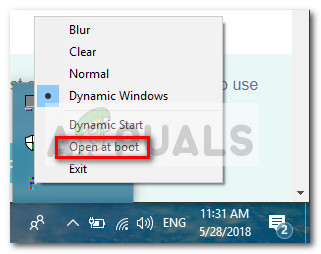
Jei ieškote kitos parinkties, kad užduočių juosta būtų skaidri ar permatoma, pereikite prie 3 metodas.
3 metodas: užduočių juostos skaidrumas naudojant „TaskbarTools“
„TaskbarTools“ yra dar vienas vartotojo sukurtas įrankis, kuris pasirodė „Reddit“. Net jei tai labai įkvėpta PermatomasTB , ši programa parašyta C # ir dar geriau atlieka keletą dalykų.
Štai trumpas „TaskbarTools“ naudojimo vadovas, kad užduočių juosta būtų skaidri arba permatoma:
- Apsilankykite šioje nuorodoje ( čia ) ir atsisiųskite ZIP archyvą, susietą su naujausia išleista versija.
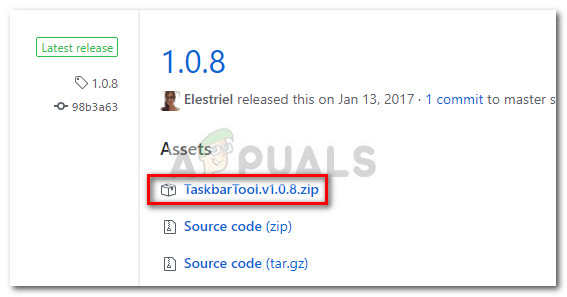
- Norėdami išgauti archyvo turinį prieinamame aplanke, naudokite „WinZip“, „WinRar“ ar panašų išspausdinimo įrankį.
- Eikite į išgautų „TaskbarTool“ failų vietą ir dukart spustelėkite taskbartool.exe.
- Po trumpo laukimo laikotarpio turėtumėte pamatyti lango iššokantįjį langą, susietą su Užduočių juostos įrankiai . Tada galite pradėti žaisti su skirtingomis kirčio būsenomis ir pamatyti, kuri parinktis yra arčiau to, ką turite omenyje. Galite sujungti Akcentinė būsena su skirtingais Gradiento spalvos sukurti gana įdomių efektų.
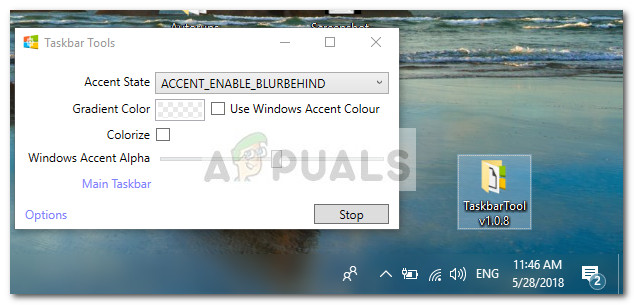 Pastaba: Jei jums patinka „TaskbarTools“ funkcionalumas ir norite, kad jūsų nustatymai liktų išsaugoti, paspauskite Galimybės mygtuką ir įsitikinkite, kad žymimieji laukeliai susieti su Pradėti kuo mažiau , Pradėjus taikyti nustatymus ir Pradėkite nuo „Windows“ yra įgalinti.
Pastaba: Jei jums patinka „TaskbarTools“ funkcionalumas ir norite, kad jūsų nustatymai liktų išsaugoti, paspauskite Galimybės mygtuką ir įsitikinkite, kad žymimieji laukeliai susieti su Pradėti kuo mažiau , Pradėjus taikyti nustatymus ir Pradėkite nuo „Windows“ yra įgalinti.
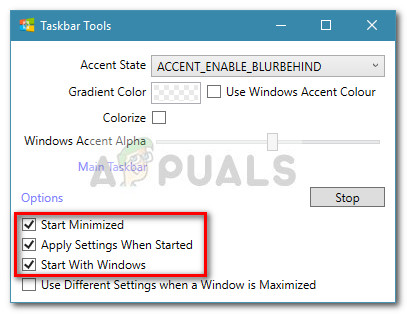

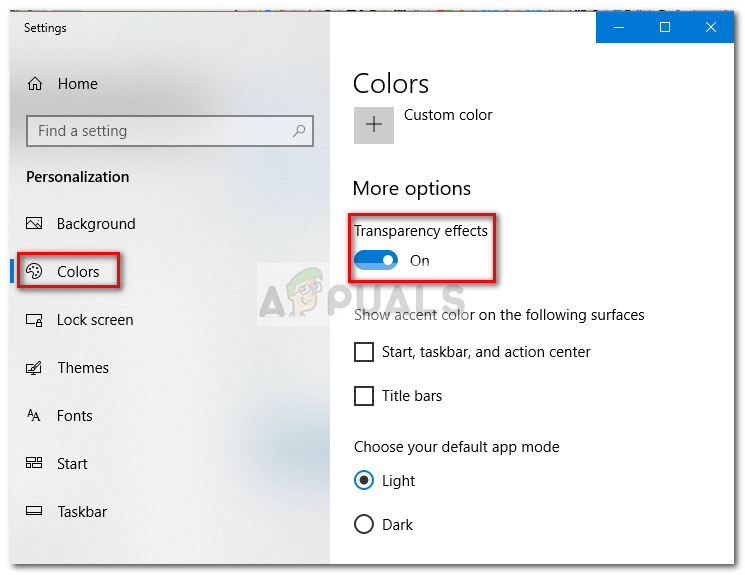
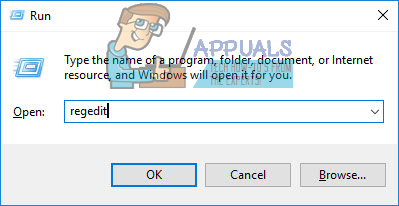
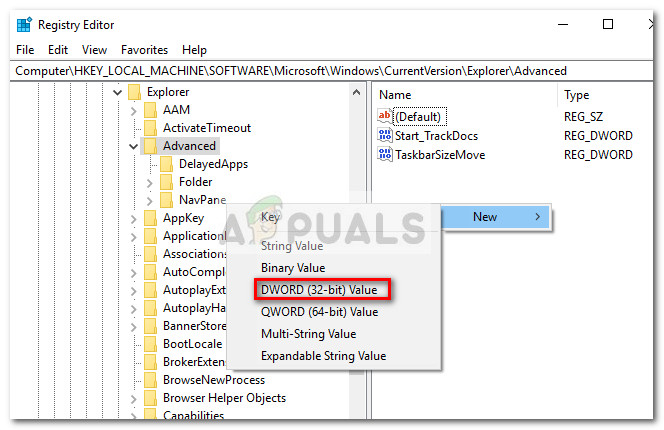
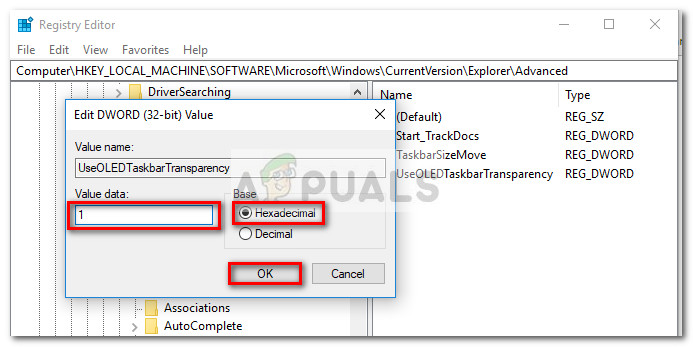
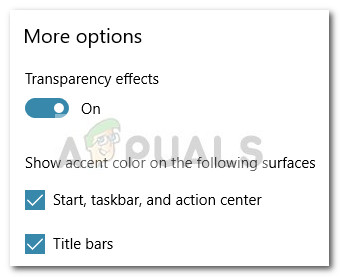 Pastaba: Jei parinktys jau įgalintos, vėl jas išjunkite ir vėl įgalinkite.
Pastaba: Jei parinktys jau įgalintos, vėl jas išjunkite ir vėl įgalinkite.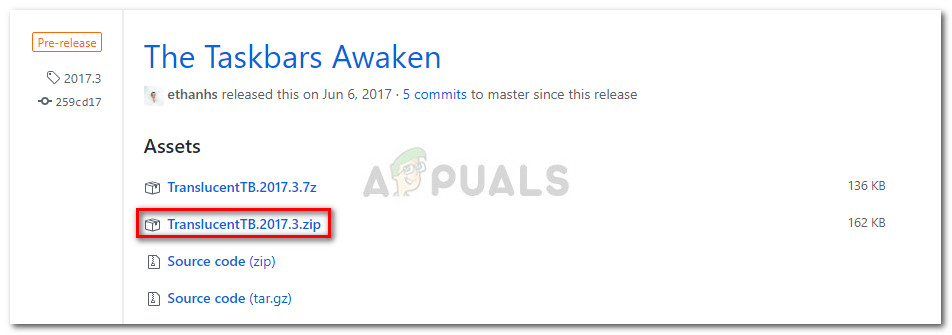
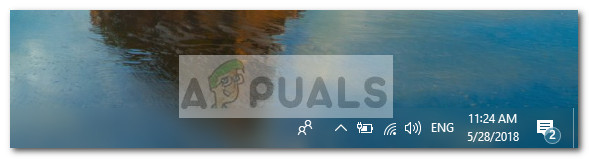
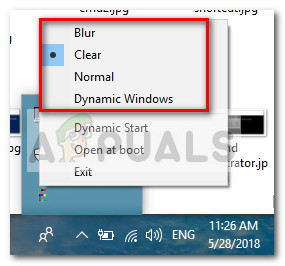 Pastaba: Atminkite, kad jei taip paliksite, turėsite atidaryti „TranslucentTB“ kiekvieną kartą paleidę kompiuterį, kad pasiektumėte skaidrų ar permatomą efektą. Jei norite, kad estetinis pakeitimas taptų nuolatinis, dešiniuoju pelės mygtuku spustelėkite PermatomasTB pranešimų dėkle ir spustelėkite Atidarykite „Boot“ .
Pastaba: Atminkite, kad jei taip paliksite, turėsite atidaryti „TranslucentTB“ kiekvieną kartą paleidę kompiuterį, kad pasiektumėte skaidrų ar permatomą efektą. Jei norite, kad estetinis pakeitimas taptų nuolatinis, dešiniuoju pelės mygtuku spustelėkite PermatomasTB pranešimų dėkle ir spustelėkite Atidarykite „Boot“ . 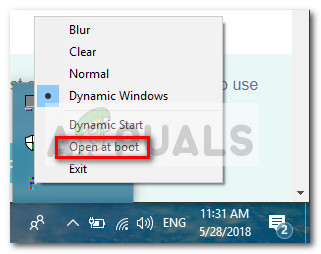
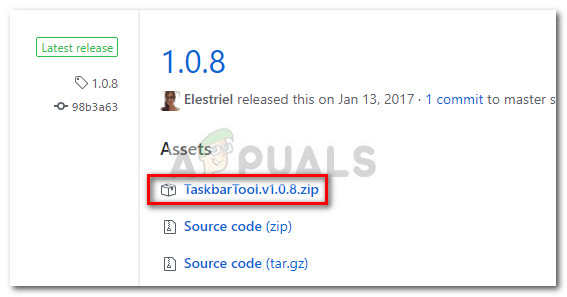
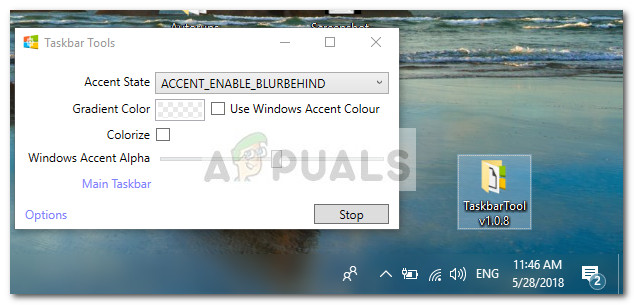 Pastaba: Jei jums patinka „TaskbarTools“ funkcionalumas ir norite, kad jūsų nustatymai liktų išsaugoti, paspauskite Galimybės mygtuką ir įsitikinkite, kad žymimieji laukeliai susieti su Pradėti kuo mažiau , Pradėjus taikyti nustatymus ir Pradėkite nuo „Windows“ yra įgalinti.
Pastaba: Jei jums patinka „TaskbarTools“ funkcionalumas ir norite, kad jūsų nustatymai liktų išsaugoti, paspauskite Galimybės mygtuką ir įsitikinkite, kad žymimieji laukeliai susieti su Pradėti kuo mažiau , Pradėjus taikyti nustatymus ir Pradėkite nuo „Windows“ yra įgalinti.